Τι είναι τα άμεσα Εισερχόμενα;
Το άμεσο Inbox είναι ένα πρόσθετο του προγράμματος περιήγησης που υποτίθεται ότι παρέχει στους χρήστες γρήγορη πρόσβαση στους λογαριασμούς ηλεκτρονικού ταχυδρομείου τους από τη νέα σελίδα καρτέλας. Δεν μπορεί να ονομάζεται ένα χρήσιμο εργαλείο, καθώς υπάρχουν ενσωματωμένες δυνατότητες του προγράμματος περιήγησης, όπως η γραμμή σελιδοδεικτών, κουμπιά γρήγορης εκκίνησης, κορυφαίες ιστοσελίδες συνδέσμους, κλπ που σας επιτρέπουν να έχετε γρήγορη πρόσβαση στο email σας ή σε οποιοδήποτε άλλο site από την αρχική σελίδα σας. Ακόμα, αν η εφαρμογή έκανε μόνο ό, τι ισχυρίζεται, δεν θα κατηγοριοποιούνται ως ένα δυνητικά ανεπιθύμητο και ad-υποστηριζόμενο πρόγραμμα. Σας συμβουλεύουμε να διαγράψετε άμεσα Εισερχόμενα από το σύστημά σας, καθώς δεν υπάρχει λόγος να συνεχίσει να ανέχεται τις ανεπιθύμητες αλλαγές του.
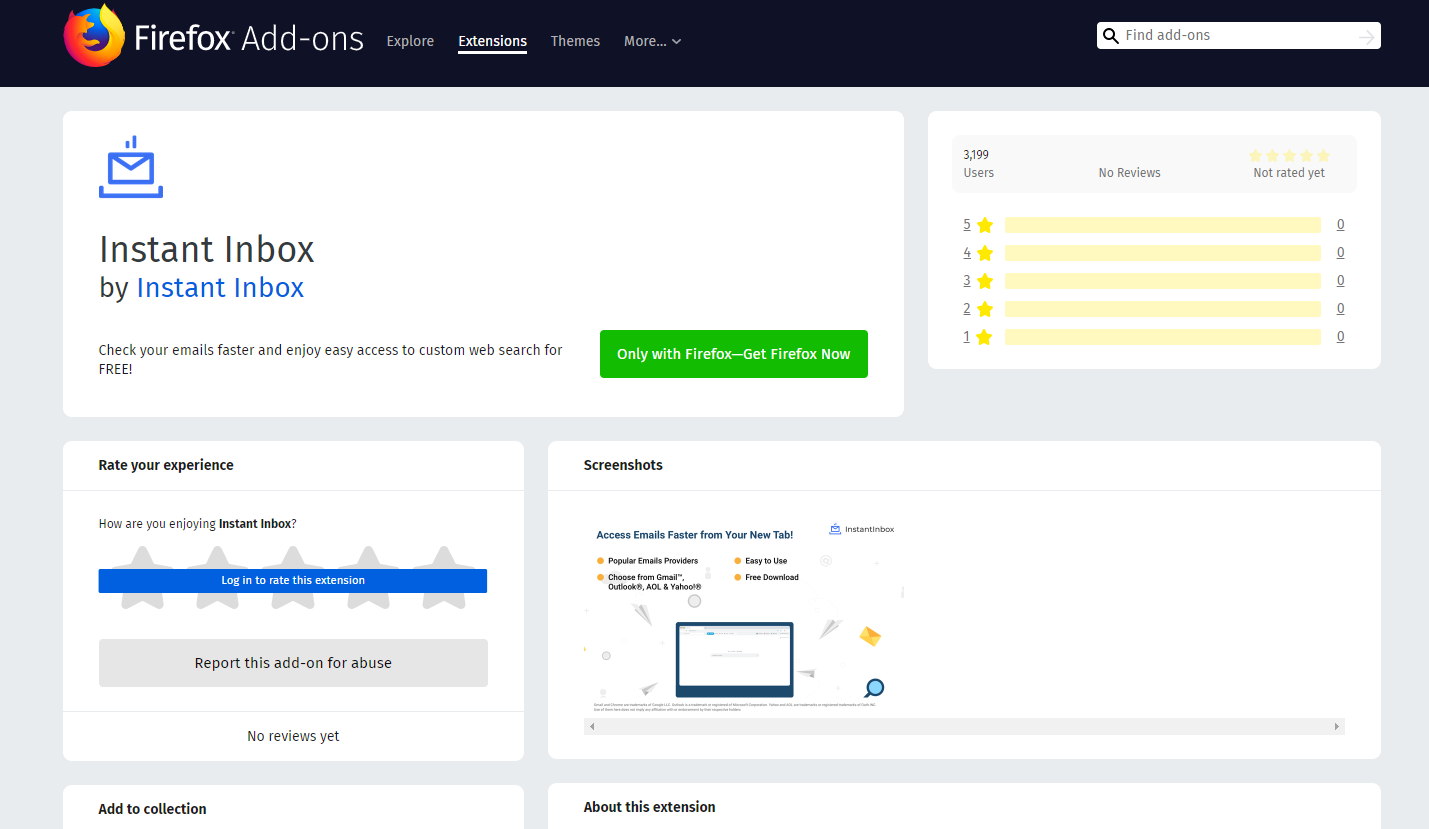
Πώς λειτουργούν τα άμεσα Εισερχόμενα;
Τα άμεσα Εισερχόμενα ενδέχεται να έχουν εισέλθει στον υπολογιστή σας μαζί με άλλο ελεύθερο λογισμικό. Οι προγραμματιστές adware συχνά χρησιμοποιούν τη μέθοδο δεσμοποίησης, επειδή σχεδόν κανείς δεν θα προσθέσει τέτοιες εφαρμογές στο σύστημά τους με δική τους συμφωνία. Εάν παραλείψετε έναν οδηγό εγκατάστασης, είναι πιθανό να συμφωνήσετε άθελά σας να εγκαταστήσετε περισσότερα από ένα προγράμματα. Πιθανά ανεπιθύμητα προγράμματα επωφελούνται από αυτό και έτσι καταλήγουν σε συστήματα υπολογιστών χωρίς ειδοποίηση των χρηστών. Σιγουρέψου ότι δεν θα ξαναπέσεις σε αυτή την τακτική.
Μετά την εγκατάσταση του άμεσου εισερχομένων, δεν σας δίνει μόνο γρήγορη πρόσβαση στα email σας, αλλά επίσης τροποποιεί τις ρυθμίσεις του προγράμματος περιήγησής σας. Αντικαθιστά την αρχική σας σελίδα και την προεπιλεγμένη μηχανή αναζήτησης. Αυτό γίνεται για να σας παρουσιάσουμε συνδέσμους διαφημιζομένων και άλλο διαφημιστικό περιεχόμενο. Καθώς η εφαρμογή είναι ad-υποστηρίζεται, οι προγραμματιστές της κερδίζουν χρήματα, παρουσιάζοντας σας με διαφορετικές διαφημίσεις. Όσο περισσότερες διαφημίσεις κάνετε κλικ, τόσο περισσότερα έσοδα κερδίζουν. Το πρόβλημα με αυτό (εκτός από το γεγονός ότι οι διαφημίσεις είναι ενοχλητικές και αποσπούν την προσοχή) είναι ότι το περιεχόμενο που σας φαίνεται από την εφαρμογή δεν επαληθεύεται από κανένα σύστημα ασφαλείας, έτσι ώστε να μπορεί να είναι εντελώς ψεύτικο. Η αλληλεπίδραση με ψεύτικες διαφημίσεις μπορεί να οδηγήσει σε σοβαρά ζητήματα, όπως λοίμωξη από κακόβουλο λογισμικό, απώλεια δεδομένων, οικονομικές απώλειες και πολλά άλλα. Αν θέλετε να αποφύγετε τέτοιες συνέπειες, δεν θα πρέπει να διστάσετε να διαγράψετε άμεσα Εισερχόμενα.
Πώς να αφαιρέσετε άμεσα Εισερχόμενα;
Ευτυχώς, το ίδιο το adware δεν είναι κακόβουλο, πράγμα που σημαίνει ότι μπορείτε να τερματίσετε άμεσα εισερχόμενα χειροκίνητα. Έχουμε ετοιμάσει οδηγίες για τους χρήστες που επιθυμούν να πάνε με αυτή την επιλογή (χειροκίνητος οδηγός αφαίρεσης άμεσων εισερχομένων είναι ακριβώς κάτω), ωστόσο, υπάρχει επίσης μια άλλη, πιο αποτελεσματική λύση σε αυτό το πρόβλημα: αυτόματη αφαίρεση άμεσων εισερχομένων. Μπορείτε να χρησιμοποιήσετε ένα αξιόπιστο anti-malware βοηθητικό πρόγραμμα που παρέχεται στην ιστοσελίδα μας. Θα σαρώσει τον υπολογιστή σας για πιθανές απειλές, την αναγνώρισή τους, και την εξάλειψη των άμεσων εισερχομένων μαζί με τους άλλους. Επιπλέον, αποκτώντας το αξιόπιστο anti-malware εργαλείο θα πρέπει να βεβαιωθείτε ότι η συσκευή σας παραμένει προστατευμένη από διάφορες διαδικτυακές λοιμώξεις στο μέλλον.
Offers
Κατεβάστε εργαλείο αφαίρεσηςto scan for Instant Inbox adwareUse our recommended removal tool to scan for Instant Inbox adware. Trial version of provides detection of computer threats like Instant Inbox adware and assists in its removal for FREE. You can delete detected registry entries, files and processes yourself or purchase a full version.
More information about SpyWarrior and Uninstall Instructions. Please review SpyWarrior EULA and Privacy Policy. SpyWarrior scanner is free. If it detects a malware, purchase its full version to remove it.

WiperSoft αναθεώρηση λεπτομέρειες WiperSoft είναι ένα εργαλείο ασφάλεια που παρέχει σε πραγματικό χρόνο ασφάλεια απ� ...
Κατεβάσετε|περισσότερα


Είναι MacKeeper ένας ιός;MacKeeper δεν είναι ένας ιός, ούτε είναι μια απάτη. Ενώ υπάρχουν διάφορες απόψεις σχετικά με τ� ...
Κατεβάσετε|περισσότερα


Ενώ οι δημιουργοί του MalwareBytes anti-malware δεν έχουν σε αυτήν την επιχείρηση για μεγάλο χρονικό διάστημα, συνθέτουν ...
Κατεβάσετε|περισσότερα
Quick Menu
βήμα 1. Απεγκαταστήσετε Instant Inbox adware και συναφή προγράμματα.
Καταργήστε το Instant Inbox adware από Windows 8
Κάντε δεξιό κλικ στην κάτω αριστερή γωνία της οθόνης. Μόλις γρήγορη πρόσβαση μενού εμφανίζεται, επιλέξτε Πίνακας ελέγχου, επιλέξτε προγράμματα και δυνατότητες και επιλέξτε να απεγκαταστήσετε ένα λογισμικό.


Απεγκαταστήσετε Instant Inbox adware από τα παράθυρα 7
Click Start → Control Panel → Programs and Features → Uninstall a program.


Διαγραφή Instant Inbox adware από τα Windows XP
Click Start → Settings → Control Panel. Locate and click → Add or Remove Programs.


Καταργήστε το Instant Inbox adware από το Mac OS X
Κάντε κλικ στο κουμπί Go στην κορυφή αριστερά της οθόνης και επιλέξτε εφαρμογές. Επιλέξτε το φάκελο "εφαρμογές" και ψάξτε για Instant Inbox adware ή οποιοδήποτε άλλοδήποτε ύποπτο λογισμικό. Τώρα, κάντε δεξί κλικ στο κάθε τέτοια εισόδων και επιλέξτε μεταφορά στα απορρίμματα, στη συνέχεια, κάντε δεξί κλικ το εικονίδιο του κάδου απορριμμάτων και επιλέξτε άδειασμα απορριμάτων.


βήμα 2. Διαγραφή Instant Inbox adware από τις μηχανές αναζήτησης
Καταγγείλει τις ανεπιθύμητες επεκτάσεις από τον Internet Explorer
- Πατήστε το εικονίδιο με το γρανάζι και πηγαίνετε στο Διαχείριση πρόσθετων.

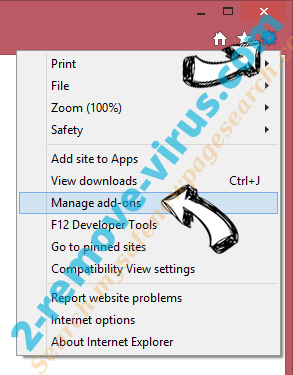
- Επιλέξτε γραμμές εργαλείων και επεκτάσεις και να εξαλείψει όλες τις ύποπτες καταχωρήσεις (εκτός από τη Microsoft, Yahoo, Google, Oracle ή Adobe)

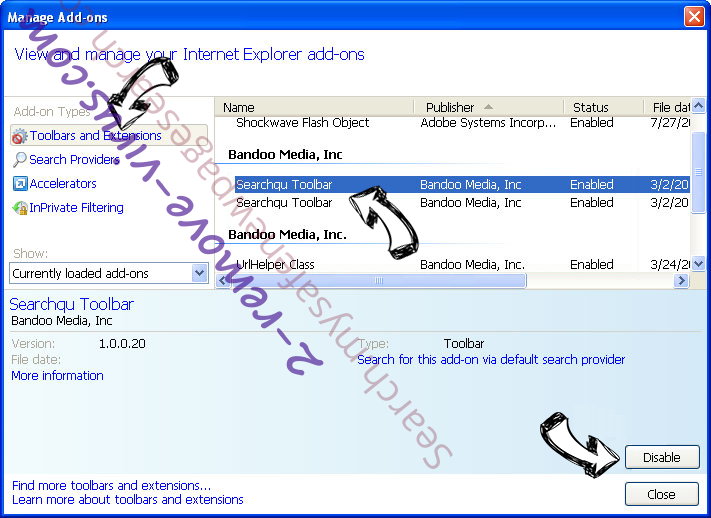
- Αφήστε το παράθυρο.
Αλλάξει την αρχική σελίδα του Internet Explorer, αν άλλαξε από ιό:
- Πατήστε το εικονίδιο με το γρανάζι (μενού) στην επάνω δεξιά γωνία του προγράμματος περιήγησης και κάντε κλικ στην επιλογή Επιλογές Internet.

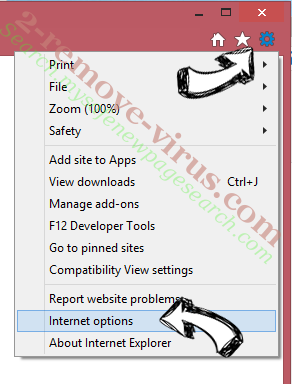
- Γενικά καρτέλα καταργήσετε κακόβουλο URL και εισάγετε το όνομα τομέα προτιμότερο. Πιέστε εφαρμογή για να αποθηκεύσετε τις αλλαγές.

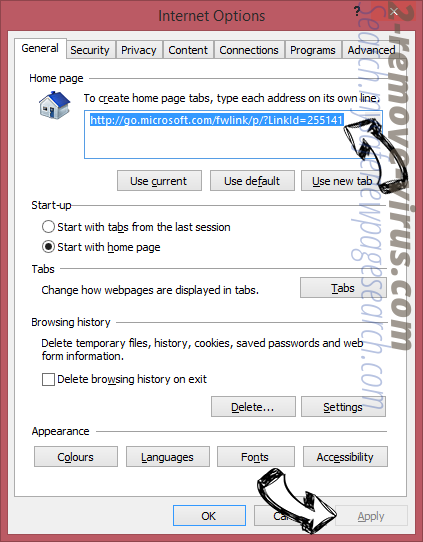
Επαναρυθμίσετε τη μηχανή αναζήτησης σας
- Κάντε κλικ στο εικονίδιο με το γρανάζι και κινηθείτε προς Επιλογές Internet.

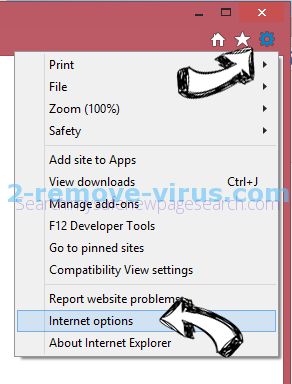
- Ανοίξτε την καρτέλα για προχωρημένους και πατήστε το πλήκτρο Reset.

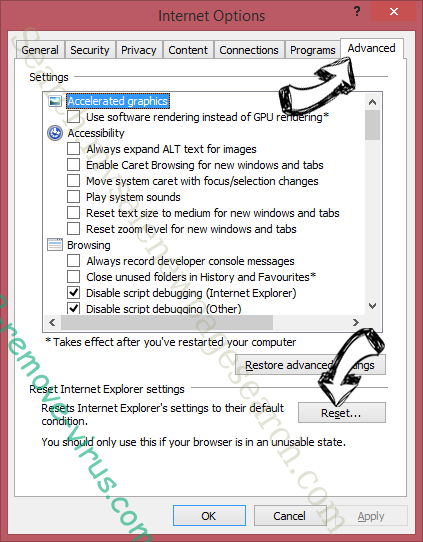
- Επιλέξτε Διαγραφή προσωπικών ρυθμίσεων και επιλογή Επαναφορά μία περισσότερο χρόνο.

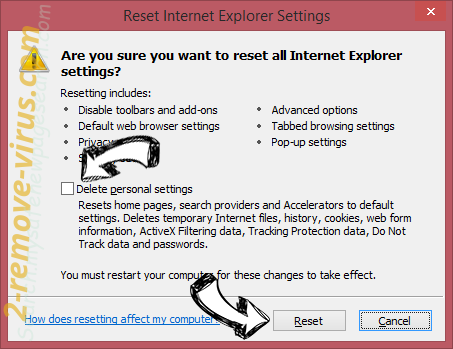
- Πατήστε κλείσιμο και αφήστε το πρόγραμμα περιήγησής σας.

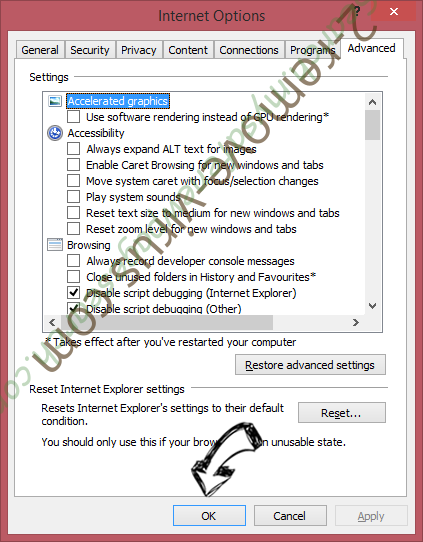
- Εάν ήσαστε σε θέση να επαναφέρετε προγράμματα περιήγησης σας, απασχολούν ένα φημισμένα anti-malware, και σάρωση ολόκληρου του υπολογιστή σας με αυτό.
Διαγραφή Instant Inbox adware από το Google Chrome
- Πρόσβαση στο μενού (πάνω δεξιά γωνία του παραθύρου) και επιλέξτε ρυθμίσεις.

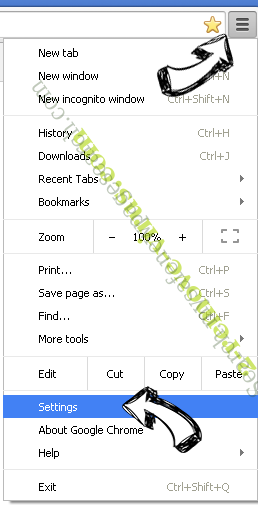
- Επιλέξτε τις επεκτάσεις.


- Εξαλείψει τις ύποπτες επεκτάσεις από τη λίστα κάνοντας κλικ στο δοχείο απορριμμάτων δίπλα τους.

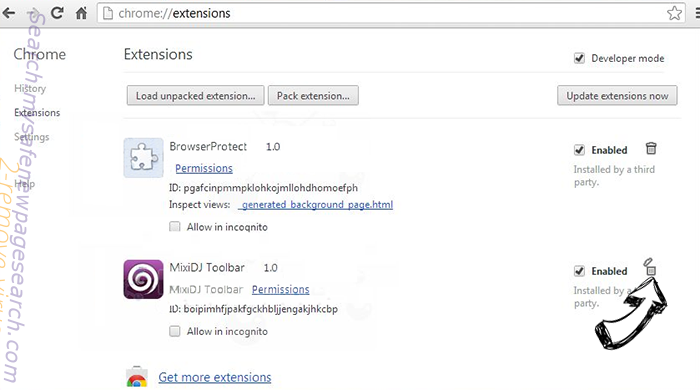
- Αν δεν είστε σίγουροι ποιες επεκτάσεις να αφαιρέσετε, μπορείτε να τα απενεργοποιήσετε προσωρινά.

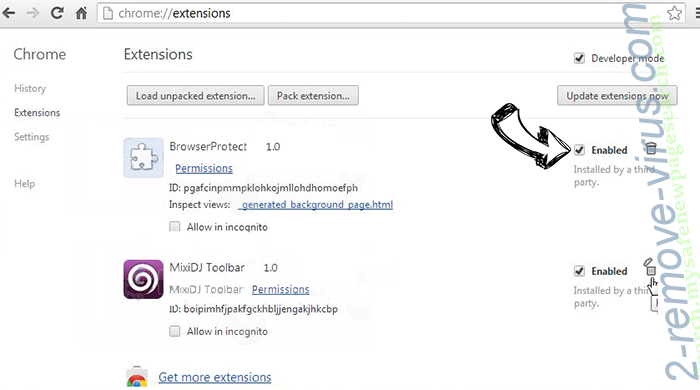
Επαναφέρετε την αρχική σελίδα και προεπιλεγμένη μηχανή αναζήτησης χρωμίου Google αν ήταν αεροπειρατή από ιό
- Πατήστε στο εικονίδιο μενού και κάντε κλικ στο κουμπί ρυθμίσεις.

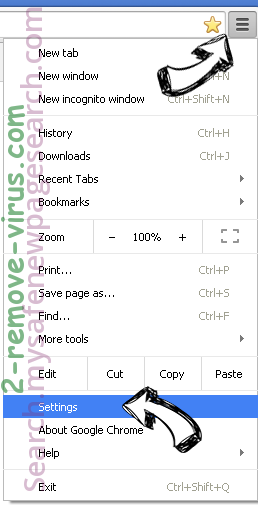
- Αναζητήστε την "ανοίξτε μια συγκεκριμένη σελίδα" ή "Ορισμός σελίδες" στο πλαίσιο "και στο εκκίνηση" επιλογή και κάντε κλικ στο ορισμός σελίδες.

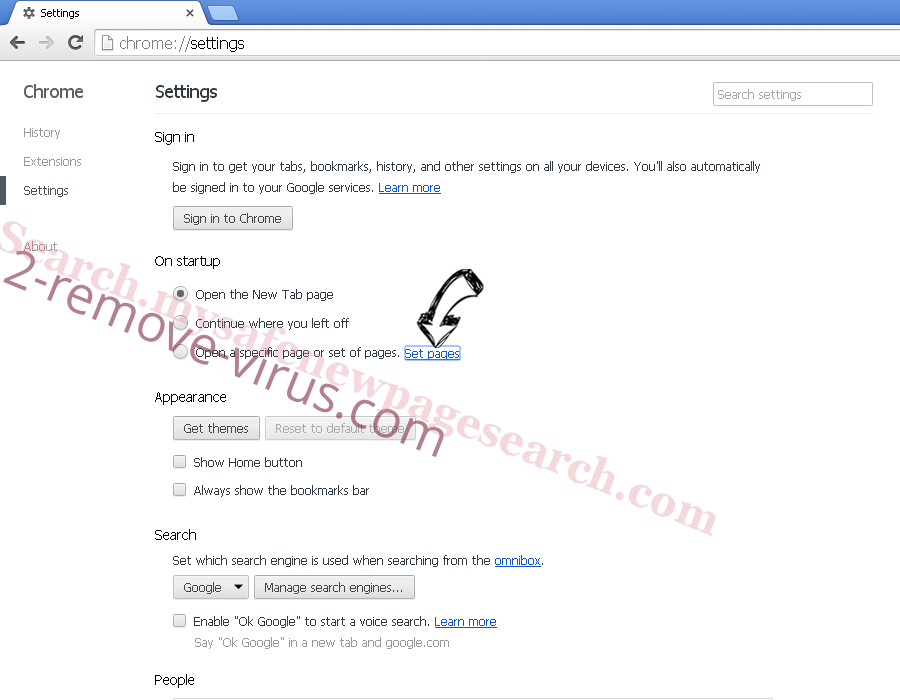
- Σε ένα άλλο παράθυρο Αφαιρέστε κακόβουλο αναζήτηση τοποθεσίες και πληκτρολογήστε αυτό που θέλετε να χρησιμοποιήσετε ως αρχική σελίδα σας.

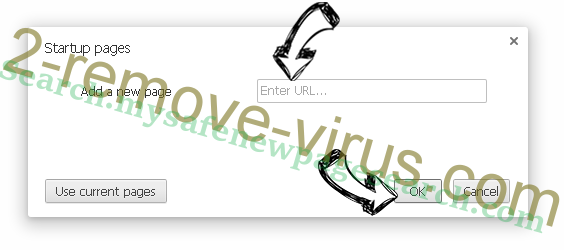
- Στην ενότητα Αναζήτηση, επιλέξτε Διαχείριση αναζητησης. Όταν στις μηχανές αναζήτησης..., Αφαιρέστε κακόβουλο αναζήτηση ιστοσελίδες. Θα πρέπει να αφήσετε μόνο το Google ή το όνομά σας προτιμώμενη αναζήτηση.

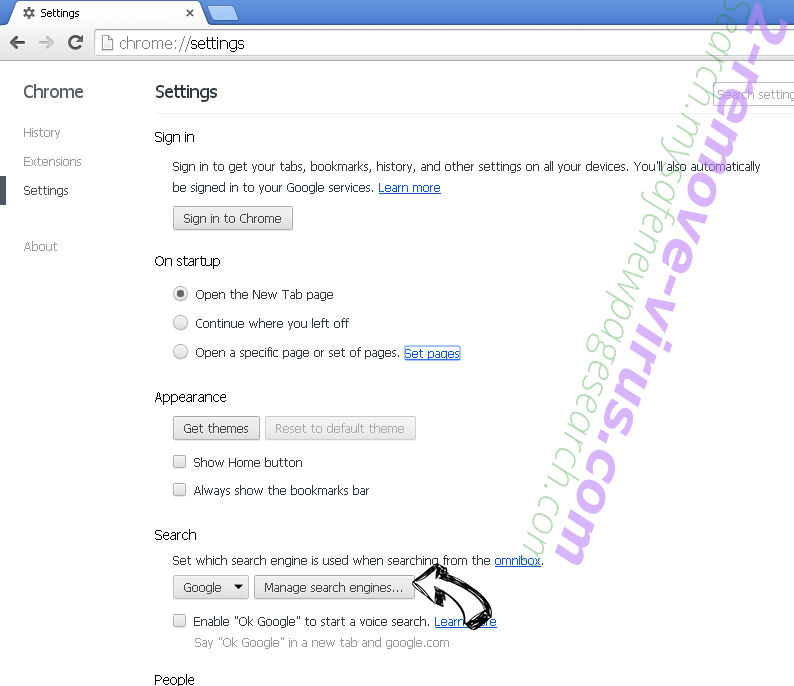

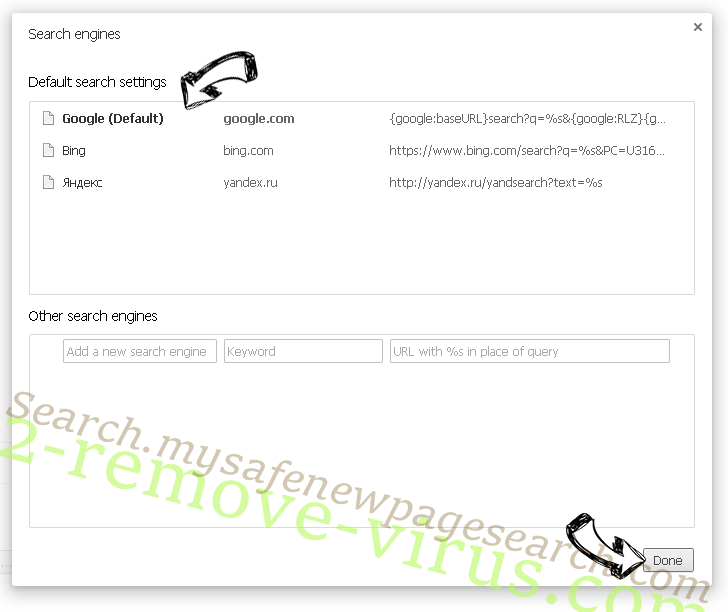
Επαναρυθμίσετε τη μηχανή αναζήτησης σας
- Εάν το πρόγραμμα περιήγησης εξακολουθεί να μην λειτουργεί τον τρόπο που προτιμάτε, μπορείτε να επαναφέρετε τις ρυθμίσεις.
- Ανοίξτε το μενού και πλοηγήστε στις ρυθμίσεις.

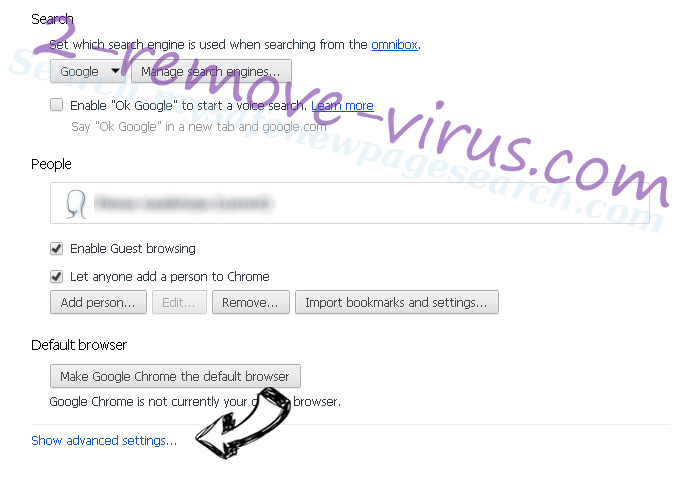
- Πατήστε το κουμπί επαναφοράς στο τέλος της σελίδας.


- Πατήστε το κουμπί "Επαναφορά" άλλη μια φορά στο πλαίσιο επιβεβαίωσης.

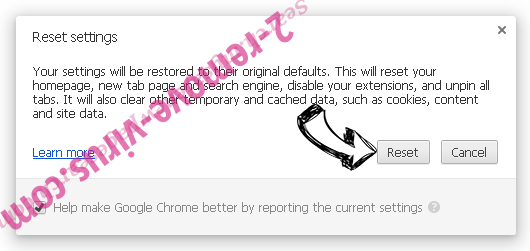
- Εάν δεν μπορείτε να επαναφέρετε τις ρυθμίσεις, αγοράσετε ένα νόμιμο αντι-malware και να σαρώσει τον υπολογιστή σας.
Καταργήστε το Instant Inbox adware από Mozilla Firefox
- Στην επάνω δεξιά γωνία της οθόνης, πιέστε το πλήκτρο μενού και επιλέξτε πρόσθετα (ή πατήστε Ctrl + Shift + A ταυτόχρονα).

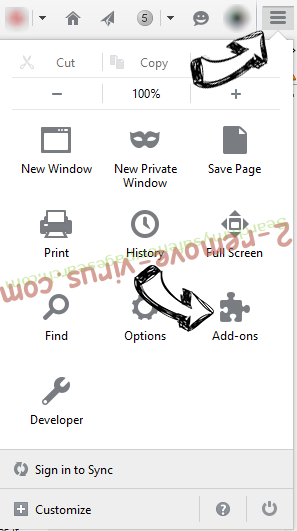
- Να μετακινήσετε στη λίστα επεκτάσεων και προσθέτων και να απεγκαταστήσετε όλες τις καταχωρήσεις ύποπτα και άγνωστα.

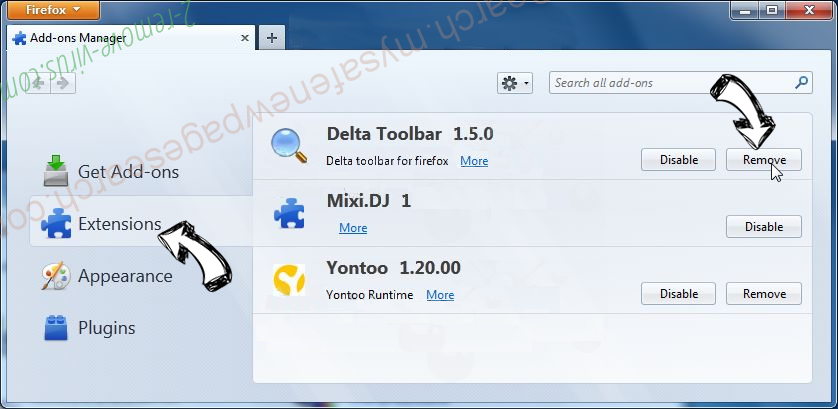
Αλλάξει την αρχική σελίδα του Mozilla Firefox, αν άλλαξε από ιό:
- Πατήστε το μενού (πάνω δεξιά γωνία), επιλέξτε επιλογές.

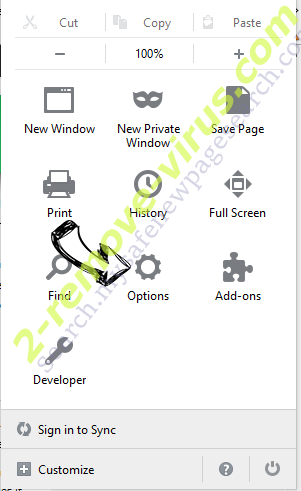
- Στην καρτέλα "Γενικά" διαγράψετε το κακόβουλο URL και εισάγετε ιστοσελίδα προτιμότερο ή κάντε κλικ στο κουμπί Επαναφορά στην προεπιλογή.

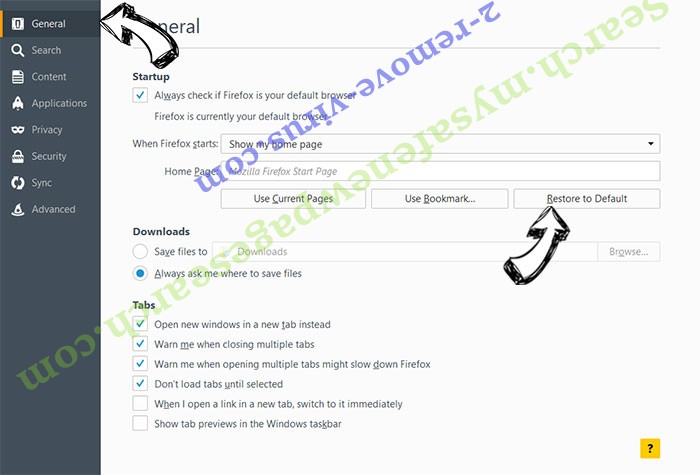
- Πατήστε OK για να αποθηκεύσετε αυτές τις αλλαγές.
Επαναρυθμίσετε τη μηχανή αναζήτησης σας
- Ανοίξτε το μενού και πατήστε το κουμπί βοήθεια.


- Επιλέξτε πληροφορίες αντιμετώπισης προβλημάτων.

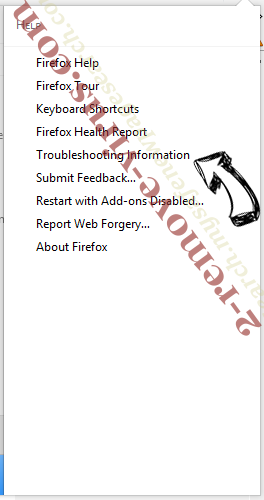
- Firefox ανανέωσης τύπου.

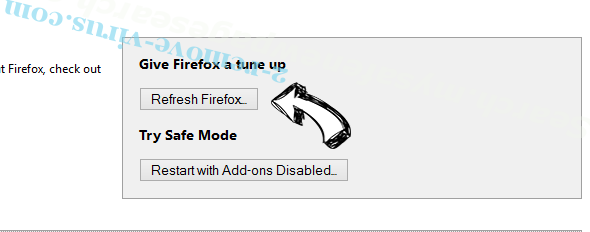
- Στο πλαίσιο επιβεβαίωσης, κάντε κλικ στην επιλογή Ανανέωση Firefox πάλι.

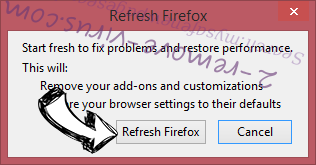
- Αν είστε σε θέση να επαναφέρετε το Mozilla Firefox, σάρωση ολόκληρου του υπολογιστή σας με ένα αξιόπιστο anti-malware.
Απεγκαταστήσετε Instant Inbox adware από το Safari (Mac OS X)
- Πρόσβαση στο μενού.
- Επιλέξτε προτιμήσεις.


- Πηγαίνετε στην καρτέλα επεκτάσεις.


- Πατήστε το κουμπί της απεγκατάστασης δίπλα από το ανεπιθύμητο Instant Inbox adware και να απαλλαγούμε από όλες τις άλλες άγνωστες εγγραφές καθώς και. Εάν δεν είστε βέβαιοι αν η επέκταση είναι αξιόπιστος ή όχι, απλά αποεπιλέξτε το πλαίσιο ενεργοποίηση για να το απενεργοποιήσετε προσωρινά.
- Επανεκκίνηση Safari.
Επαναρυθμίσετε τη μηχανή αναζήτησης σας
- Πατήστε το εικονίδιο του μενού και επιλέξτε Επαναφορά Safari.

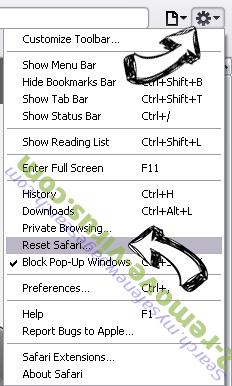
- Επιλέξτε τις επιλογές που θέλετε να επαναφορά (συχνά όλα αυτά επιλέγεται εκ των προτέρων) και πατήστε το πλήκτρο Reset.

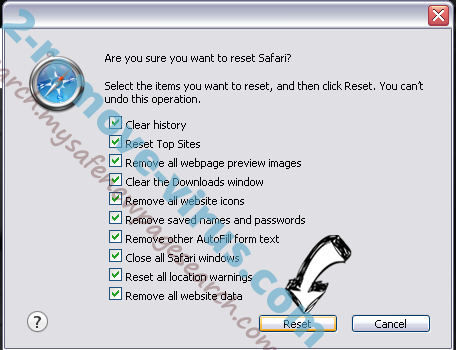
- Εάν δεν μπορείτε να επαναφέρετε το πρόγραμμα περιήγησης, σάρωση ολόκληρο το PC σας με ένα αυθεντικό malware λογισμικό αφαίρεσης.
Site Disclaimer
2-remove-virus.com is not sponsored, owned, affiliated, or linked to malware developers or distributors that are referenced in this article. The article does not promote or endorse any type of malware. We aim at providing useful information that will help computer users to detect and eliminate the unwanted malicious programs from their computers. This can be done manually by following the instructions presented in the article or automatically by implementing the suggested anti-malware tools.
The article is only meant to be used for educational purposes. If you follow the instructions given in the article, you agree to be contracted by the disclaimer. We do not guarantee that the artcile will present you with a solution that removes the malign threats completely. Malware changes constantly, which is why, in some cases, it may be difficult to clean the computer fully by using only the manual removal instructions.
